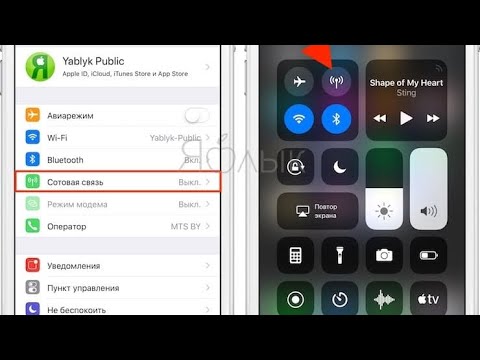Бұл wikiHow сізге WeChat-тегі аударым параметрлеріне қалай қосылуға болатынын көрсетеді, бұл банктік картаны немесе WeChat теңгерімін қолдана отырып, ақша жібереді, бұл төлемдерді тез және оңай, сонымен бірге қауіпсіз етеді. Жұмысты бастамас бұрын істеу керек жалғыз нәрсе - WeChat шотыңызға банктік шотты қосу.
Қадамдар
2 бөлімнің 1 бөлігі: WeChat әмиянына банк картасын қосу

Қадам 1. WeChat қосымшасын ашыңыз
Бұл екі сөз көпіршігі бар жасыл белгішеге ие және оны қолданбалар тартпасынан алуға болады.

Қадам 2. Әмиян белгішесін түртіңіз
Бұл сол жақтағы мәзір тақтасында көрсетілген.
Егер сіз Әмиян опциясын көрмесеңіз, бұл сіз WeChat -ке шетелдік электрондық пошта арқылы тіркелгеніңізді білдіреді (WeChat Қытайда орналасқан). Әмиян функциясына әлі де кіре аласыз, бірақ сізге алдымен ақша жіберетін досыңыз қажет

Қадам 3. Жеке басыңызды растаңыз
Әмиян опциясын таңдағаннан кейін сіздің жеке басыңызды растауды сұрайтын терезе пайда болады. Жалғастыру үшін Тек растау түймесін түртіңіз.
Егер сіз шетелдік банктік шотты пайдалансаңыз, таңдау қажет болады Төлқұжат жаңа картаны қосу мәзірінде банк картасын дұрыс қосу үшін сіздің жеке куәлігіңіз.

Қадам 4. Жаңа картаны қосу таңдаңыз

5 -қадам. Картаның нөмірін және банк туралы ақпаратты енгізіңіз
WeChat әмиянына жаңа картаны қосуды бастағаннан кейін, банктік шотыңызға байланысты жеке куәлік пен телефон нөмірін енгізу арқылы ақпаратты тексеру қажет болады. Телефон нөмірін қосқаннан кейін, жалғастыру үшін мәтін арқылы жіберілген растау кодын енгізу қажет.

6-қадам. 6 таңбалы PIN кодын таңдаңыз
Бұл WeChat қосымшасындағы барлық төлем операциялары үшін қолданылады. Сіз мұны жасағаннан кейін, сіздің банк шотыңыз WeChat -қа қосылғанын растайтын хабарлама алуыңыз керек.
2 бөлімнің 2 бөлігі: WeChat арқылы төлем жіберу

Қадам 1. WeChat қосымшасын ашыңыз
Бұл екі сөз көпіршігі бар жасыл белгішеге ие және оны қолданбалар тартпасынан алуға болады.

Қадам 2. Чаттар қойындысын түртіңіз
Бұл экранның төменгі жағындағы мәзір тақтасының сол жағында пайда болады және WeChat есептік жазбаңызға дос ретінде қосылған кез келген адамды жояды.

Қадам 3. Ақшаны кімге жібергіңіз келетінін таңдаңыз
Қосымша опцияларды алу үшін Чаттар мәзірінде көрсетілген кез келген пайдаланушының дисплей белгішесін түртіңіз.

Қадам 4. Енгізу жолағының оң жағындағы плюс (+) белгішесін түртіңіз
Бұл сол пайдаланушыға хабарлама жіберудің қосымша мүмкіндіктері бар мәзірді шығарады.

Қадам 5. Мәзірден Тасымалдауды таңдаңыз
Бұл хабарламалар арқылы ақша жіберуге мүмкіндік беретін опция. Бұл опцияны таңдағаннан кейін сіз төлем туралы ақпаратты енгізе алатын бетке бағытталасыз.

Қадам 6. Жібергіңіз келетін соманы енгізіңіз
Егер сіз төлемге пайдаланушыға хабарлама қалдырғыңыз келсе, төлем сомасын енгізетін бос орынның астындағы Ескертуді қосу жолағына хабарды енгізіңіз.

Қадам 7. Тасымалдауды түртіңіз
Бұл төлем сомасы мәзірінің төменгі жағындағы жасыл түйме ретінде пайда болады және сізді аударым үшін таңдалған төлем әдісін көрсететін басқа мәзірге бағыттайды.

Қадам 8. Өзіңізге ұнайтын төлем әдісін таңдаңыз
Егер сізде WeChat әмиянында жеткілікті теңгерім болса, онда бұл сіздің аударымыңыз үшін төлем опциясы ретінде автоматты түрде таңдалады. Егер сіз төлем әдісін өзгерткіңіз келсе:
- WeChat таңдаған төлем әдісінің атауын көрсететін өрістің жанындағы> түймесін түртіңіз.
- Қосылған банк картасын таңдаңыз немесе жаңа картаны қосу опциясын таңдаңыз.

Қадам 9. Қазір төлеу түймесін түртіңіз
Бұл төлем туралы ақпаратты өңдеуге арналған қалқымалы мәзірдің төменгі жағындағы жасыл түйме.

Қадам 10. Төлемге рұқсат беріңіз
Қолданушылардың қауіпсіздігін қамтамасыз ету үшін WeChat пайдаланушылардан сенсорлық идентификатормен немесе құпия сөзбен кез келген аударымдарды растауды талап етеді. Авторизация үшін пайдаланғыңыз келетін әдісті таңдаңыз және транзакцияны аяқтау үшін экрандағы нұсқауларды орындаңыз.

Қадам 11. Аударымның күйін тексеріңіз
Төлемді жібергеннен кейін, чат бөлімінде транзакцияның егжей -тегжейі көрсетілген хабарлама пайда болады. Төлем расталғаннан кейін хабарлама таңдалған пайдаланушыға төлем сәтті жіберілгенін көрсету үшін аудару белгісінен құсбелгі қоюға ауысады.